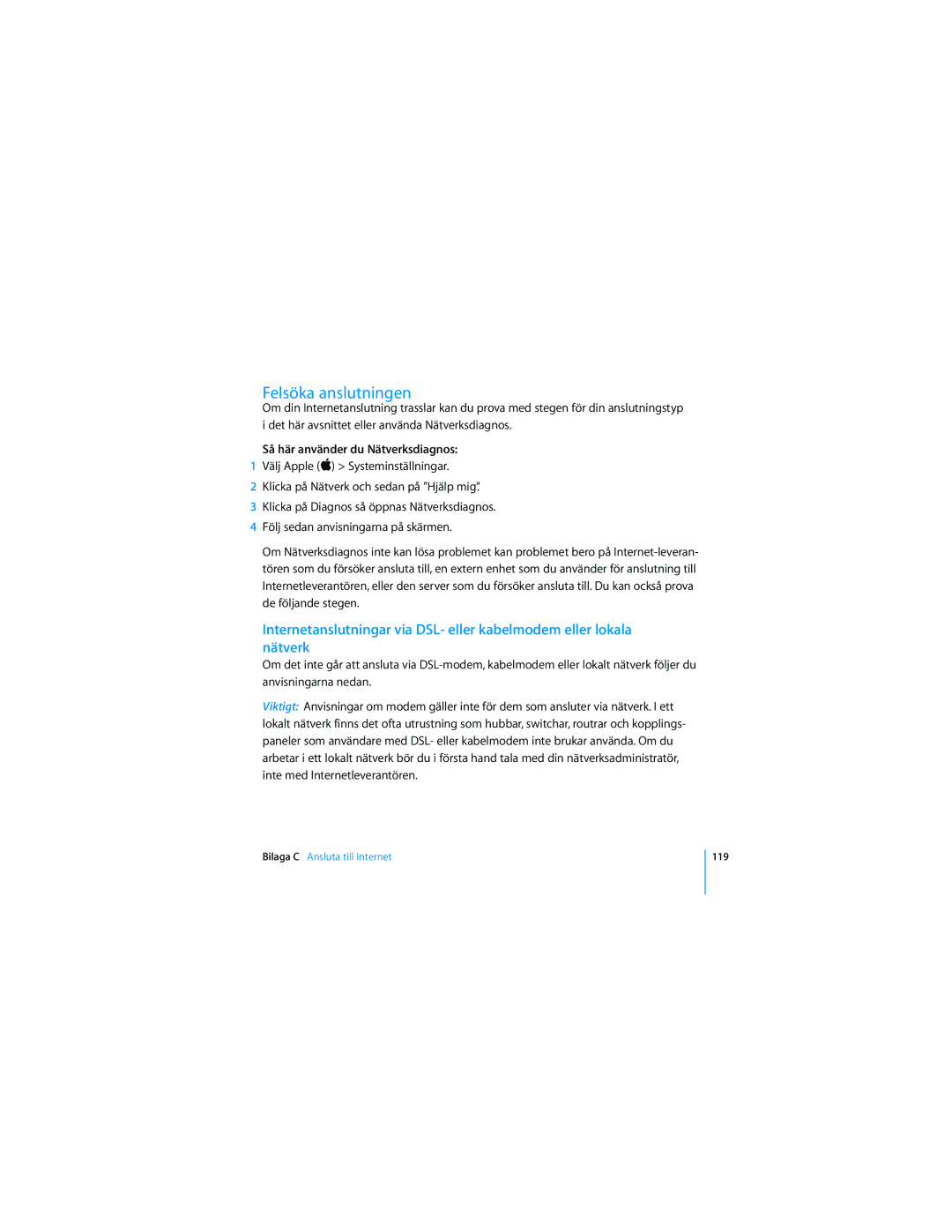Felsöka anslutningen
Om din Internetanslutning trasslar kan du prova med stegen för din anslutningstyp i det här avsnittet eller använda Nätverksdiagnos.
Så här använder du Nätverksdiagnos:
1Välj Apple () > Systeminställningar.
2Klicka på Nätverk och sedan på ”Hjälp mig”.
3Klicka på Diagnos så öppnas Nätverksdiagnos.
4Följ sedan anvisningarna på skärmen.
Om Nätverksdiagnos inte kan lösa problemet kan problemet bero på
Internetanslutningar via DSL- eller kabelmodem eller lokala nätverk
Om det inte går att ansluta via
Viktigt: Anvisningar om modem gäller inte för dem som ansluter via nätverk. I ett lokalt nätverk finns det ofta utrustning som hubbar, switchar, routrar och kopplings- paneler som användare med DSL- eller kabelmodem inte brukar använda. Om du arbetar i ett lokalt nätverk bör du i första hand tala med din nätverksadministratör, inte med Internetleverantören.
Bilaga C Ansluta till Internet
119